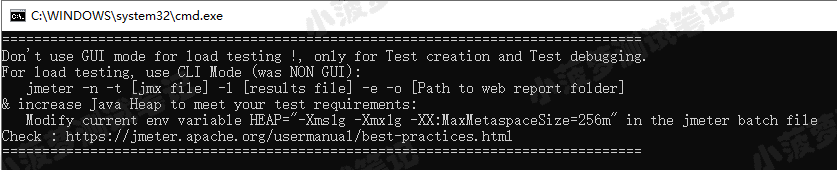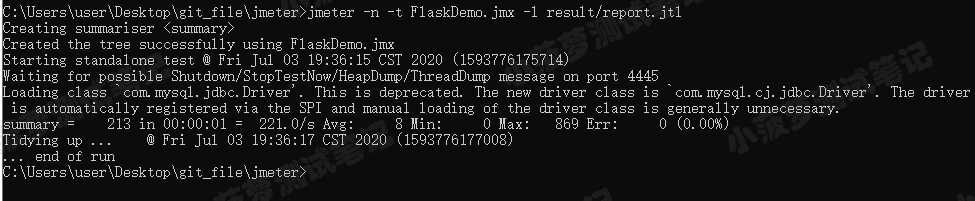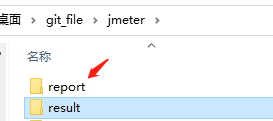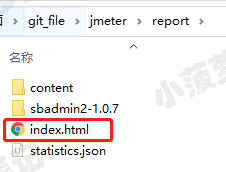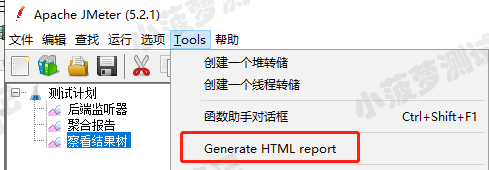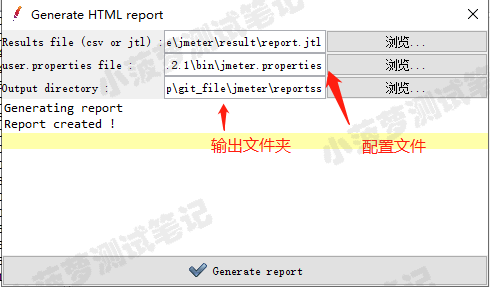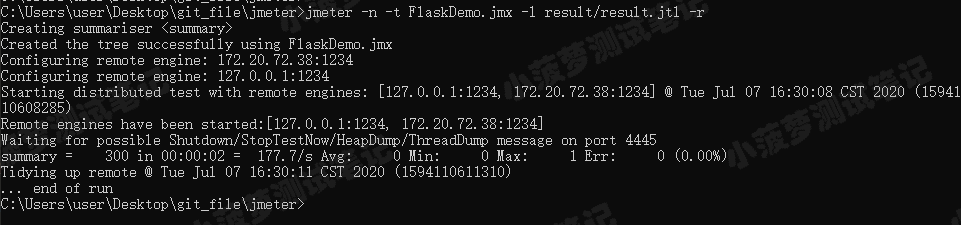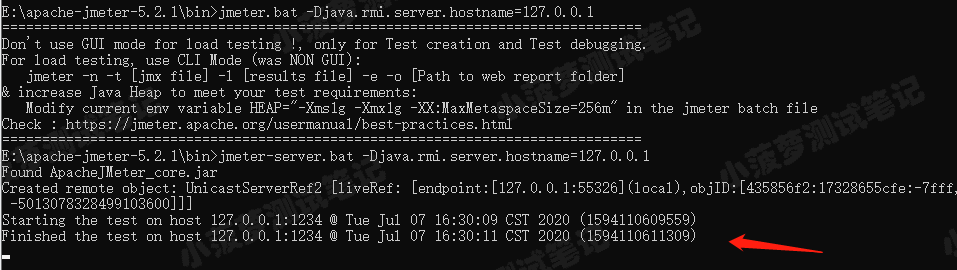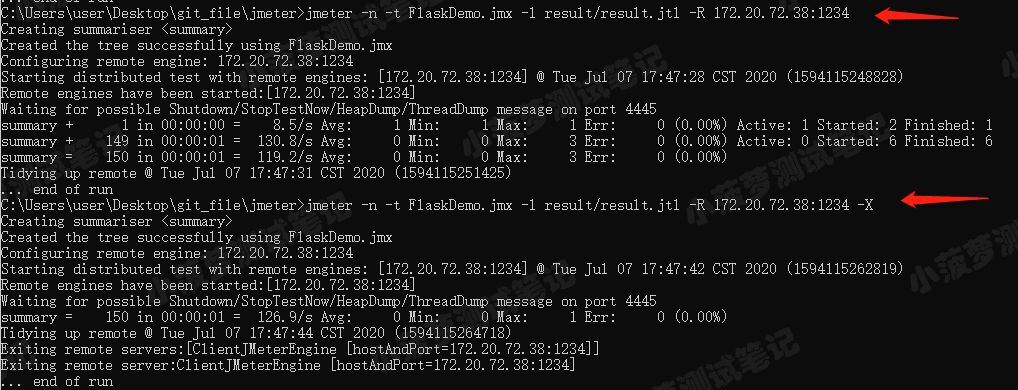性能测试——jmeter性能测试——详解 Jmeter CLI 模式——转载
转载:https://www.cnblogs.com/poloyy/p/13227149.html
什么是 CLI 模式
- CLI = Command Line,命令行模式,我们常说的 NON GUI 模式,无界面模式
- 真正做负载测试时,应该使用 CLI 模式运行,而不是 GUI
启动 Jmeter GUI 时的提示
使用 jmeter.bat 运行时会有一个 cmd 窗口
官方也说了
负载测试不要用 GUI 模式,GUI模式仅用于创建测试计划和调试脚本
增加 Java 堆空间来满足你的测试环境(后面再讲解)
用 CLI 模式的好处
将系统大部分资
CLI 模式可选参数
| 字段 | 含义 |
|---|---|
| -n | 指定 JMeter 将在 cli 模式下运行 |
| -t | 包含测试计划的 jmx 文件名称 |
| -l | 记录测试结果的 jtl 文件名称 |
| -j | 记录 Jmeter 运行日志的文件名称 |
| -g | 输出报告文件( .csv 文件) |
| -e | 生成 html 格式的测试报表 |
| -o |
|
服务器相关参数
| 字段 | 含义 |
|---|---|
| -H | 代理服务器的 host 或 ip |
| -P | 代理服务器的 port |
| -r | 指定所有远程服务器中运行测试 |
| -R | 在指定的远程服务器中运行测试 |
| -X | 服务器运行完脚本后自动停止 jmeter-server |
属性参数
Java 系统属性和 JMeter 属性可以直接通过以下命令进行覆盖,而不用手动修改 jmeter.properties
| 格式 | 含义 |
|---|---|
| -D[prop_name]=[value] | 定义一个 Java 系统属性值 |
| -J[prop_name]=[value] | 定义本地 JMeter 属性 |
| -G[prop_name]=[value] | 定义要发送到所有远程服务器的 JMeter 属性 |
| -G[propertyfile] | 定义一个包含 JMeter 属性的文件,该文件将发送到所有远程服务器 |
| -L[category]=[priority] |
|
栗子一
jmeter -n -t FlaskDemo.jmx -l result/report.jtl
- 执行 FlaskDemo.jmx 脚本,并在 result 目录下生成 report.jtl 报告
- report.jtl 存在也没关系,可以自动覆盖
栗子二
jmeter -n -t FlaskDemo.jmx -l result/report.jtl -e -o report
- 执行 FlaskDemo.jmx 脚本
- 在 result 目录下生成 report.jtl 报告
- 最后在 report 目录下生成测试报表
- 切记: report.jtl 必须不存在, report 目录必须不存在或者为空
后面再用一篇文章详细讲解 HTML 报告的细节:https://www.cnblogs.com/poloyy/p/13278920.html
栗子三
jmeter -g report.jtl -o report
- 将 .jtl 文件转换为 .html 文件,并保存到 report 文件夹中
- 类似栗子二,只不过跳过了执行 .jmx 文件的步骤,直接将 .jtl 文件转换为 .html 文件
和栗子二的结果一样
在 Jmeter GUI 中有一个类似的功能
点击 Tools
选好 jtl 文件,properties 配置文件,存放 HTML 报告的文件夹
栗子四
jmeter -n -t FlaskDemo.jmx -r -l result/report.jtl
启动所有远程 slave 机执行 FlaskDemo.jmx ,并在 result 目录下生成 report.jtl
重点
会执行 jmeter.properties 的 remote_hosts 填的所有远程 slave 机,这里有两台:一台是虚拟机,另一台是本机也充当 slave 机
master 机
虚拟 slave 机
本地 slave 机
栗子五
jmeter -n -t FlaskDemo.jmx -l result/report.jtl -R 172.20.72:38:1234,127.0.0.1:1234
启动指定的远程 slave 机执行 FlaskDemo.jmx ,并在 result 目录下生成 report.jtl
和 -r 不一样, -R 是指定slave机的,并不是所有 slave 机
master 机
slave 机
栗子六
jmeter -n -t FlaskDemo.jmx -l result/report.jtl -R 172.20.72:38:1234 -X
跟栗子五的基本一样,只不过加了 -X,让远程服务器在执行完脚本后自动退出 jmeter-server
master 机
跑了两次,第一次没有 -X,第二次加了 -X
slave 机
当然想一劳永逸的话
可以将属性 jmeterengine.remote.system.exit 设置为 true(默认值为 false ),则 JMeter 将在测试结束后停止 RMI 之后调用 System.exit(0),但不建议这样